- 您的需求已经提交,我们将在48小时内联系您
- 全国服务热线:400-1000-221
- 免费享受企业级云安全服务

服务器安全加固概念及加固方法
关于服务器安全加固,很多朋友并不知道是什么意思,这里就为大家普及下服务器安全加固概念,另外再依照windows2008和Windows2012位大家介绍下服务器安全加固方法。
如果对服务器安全有更专业的需求,可以免费试用我们的云安全旗舰版产品:http://www.safedog.cn/index/publicCloudIndex.html
服务器安全加固概念
服务器安全加固概念:为了有效保障服务器的正常运行,保证网络的安全,根据对系统进行全面安全的扫描和弱点分析,对网络的服务器系统、服务应用存在漏洞的系统进行安全加固。
服务器安全加固方法
一、设置强密码
美团云Windows服务器创建后会给管理员(Administrator)帐号自动生成12位的随机密码,在首次登入Windows服务器后,建议立即更改密码。密码尽量随机,要包含数字,大小写字母和特殊符号,长度至少12位。可以采用一些工具,例如:https://identitysafe.norton.com/password-generator,生成较强的随机密码。并且以后至少每隔3个月修改一次密码。
修改密码的方法为:在管理员成功登入主机后,按"Ctrl-Alt-Delete",选择"修改密码" (提示:可以通过美团云Web终端登入,点击右上角的"Ctrl-Al-Delete"按钮输入该按键组合)
二、开启自动系统更新
美团云Windows服务器均已获得原厂正版授权,可以开启Windows更新服务,自动更新修补系统漏洞,以避免被恶意攻击者利用侵入服务器。请用下面流程检查是否启用自动更新,如果没有启用,则建议启用。
Windows Server 2008
点击任务栏的"服务器管理器"图标 在右侧的面板中,点击"配置更新" 在弹出的对话框中,选择"自动安装更新"
Windows Server 2012
点击任务栏的"服务器管理器"图标 打开服务器管理器仪表盘,点击"配置此本地服务器" 点击"Windows更新"后的链接 在弹出的窗口,如果未启用自动更新,则显示如图所示警示,点击"启用自动更新"。
三、开启防火墙
美团云已经提供了防火墙服务,如果您正在使用美团云主机,可以在美团云控制面板使用美团云提供的防火墙服务进行防火墙设置。美团云平台提供的防火墙是在虚拟机外部的云平台提供了网络端口的防火墙功能,配置相对简单宜用。如果其功能满足需求,建议关闭Windows系统内置的防火墙。否则可以参考以下内容设置Windows内置的防火墙。
(提示:为了避免Windows自带防火墙和云平台防火墙功能的冲突,在启用Windows自带防火墙后,请将云平台的防火墙设置为"开放"。)
如果Windows服务器购买了公网带宽,则会有一个带公网IP地址的网卡与公网对接。用户可以访问这个IP地址访问部署在主机上的服务。但是与此同时,恶意攻击者也可能利用系统漏洞,通过这个公网IP侵入你的服务器。此时,除了要开启自动更新及时修复系统漏洞外,还建议开启Windows server的防火墙,减少直接暴露在公网的端口,降低危险端口暴露在公网的风险。并且,对于远程桌面(TCP 3389)等用于管理目的的服务端口,最好设置允许访问的IP白名单,以尽量减少被恶意扫描的风险。
(提示,建议通过美团云控制台的Web终端来配置防火墙,以防止配置过程中出现误操作,导致远程桌面连接关闭。)
四.更改终端默认端口号
步骤:
1.运行regedit 2.[HKEY_LOCAL_MACHINE\SYSTEM\CurrentControlSet\Control\Terminal Server\Wds \rdpwd\Tds \tcp],看见PortNamber值了吗?其默认值是3389,修改成所希望的端口即可,例如12345 3.[HKEY_LOCAL_MACHINE\SYSTEM\CurrentContro1Set\Control\Tenninal Server\WinStations\ RDP\Tcp],将PortNumber的值(默认是3389)修改成端口12345(自定义)。
4.防火墙中设置ipsec 编辑规则修改完毕,重新启动电脑,以后远程登录的时候使用端口12345就可以了。
五.NTFS权限设置
注意:
1、2008R2默认的文件夹和文件所有者为TrustedInstaller,这个用户同时拥有所有控制权限。 2、注册表同的项也是这样,所有者为TrustedInstaller。 3、如果要修改文件权限时应该先设置 管理员组 administrators 为所有者,再设置其它权限。 4、如果要删除或改名注册表,同样也需先设置 管理员组 为所有者,同时还要应该到子项,
直接删除当前项 还是删除不掉时可以先删除子项后再删除此项
步骤:
1.C盘只给administrators 和system权限,其他的权限不给,其他的盘也可以这样设置(web目录权限依具体情况而定)
2.这里给的system权限也不一定需要给,只是由于某些第三方应用程序是以服务形式启动的,需要加上这个用户,否则造成启动不了。
Windows目录要加上给users的默认权限,否则ASP和ASPX等应用程序就无法运行(如果你使用IIS的话,要引用windows下的dll文件)。
3.c:/user/ 只给administrators 和system权限
六.删除默认共享
步骤:
1.打开dos,net share 查看默认共享
2.新建文本文档输入命令
net share c$ /del net share d$ /del //如有E盘可再添加 默认共享名均为c$、d$等
net share IPC$ /del net share admin$ /del 另存为sharedelte.bat
3.运行gpedit.msc,展开windous设置—脚本(启动\关机)—启动)—右键属性—添加sharedelte.bat
同理可编辑其它规则
Windows 2008 R2服务器的安全加固 补充
最近托管了一台2U服务器到机房,安装的是Windows 2008系统,打算用IIS做web server,因此需要把没用的端口、服务关闭,减小风险。
我发现现在网络上有价值的东西实在是太少了,很多人都是转载来转载去,学而不思,没有一点营养。还是自己总结总结吧,大概有以下几步:
1. 如何关掉IPv6?
这一点国内国外网站上基本上都有了共识,都是按照下面两步来进行。据说执行之后就剩本地换回路由还没关闭。但关闭之后我发现某些端口还是同时监听ipv4和ipv6的端口,尤其是135端口,已经把ipv4关闭了,ipv6竟然还开着。匪夷所思啊……
先关闭网络连接->本地连接->属性->Internet协议版本 6 (TCP/IPv6)
然后再修改注册表:HKEY_LOCAL_MACHINE\SYSTEM\CurrentControlSet\Services\Tcpip6\Parameters,增加一个Dword项,名字:DisabledComponents,值:ffffffff(十六位的8个f)
重启服务器即可关闭ipv6
2. 如何关闭135端口?
这个破端口是RPC服务的端口,以前出过很多问题,现在貌似没啥漏洞了,不过还是心有余悸啊,想关的这样关:
开始->运行->dcomcnfg->组件服务->计算机->我的电脑->属性->默认属性->关闭“在此计算机上启用分布式COM”->默认协议->移除“面向连接的TCP/IP”
但是感觉做了以上的操作还能看到135在Listen状态,还可以试试这样。
在cmd中执行:netsh rpc add 127.0.0.0,这样135端口只监听127.0.0.1了。
3. 如何关闭445端口?
445端口是netbios用来在局域网内解析机器名的服务端口,一般服务器不需要对LAN开放什么共享,所以可以关闭。
修改注册表:HKEY_LOCAL_MACHINE\SYSTEM\CurrentControlSet\Services\NetBT\Parameters,则更加一个Dword项:SMBDeviceEnabled,值:0
4. 关闭Netbios服务(关闭139端口)
网络连接->本地连接->属性->Internet协议版本 4->属性->高级->WINS->禁用TCP/IP上的NetBIOS
5. 关闭LLMNR(关闭5355端口)
什么是LLMNR?本地链路多播名称解析,也叫多播DNS,用于解析本地网段上的名称,没啥用但还占着5355端口。
使用组策略关闭,运行->gpedit.msc->计算机配置->管理模板->网络->DNS客户端->关闭多播名称解析->启用
还有一种方法,我没尝试,如果没有组策略管理的可以试试,修改注册表HKEY_LOCAL_MACHINE\SOFTWARE\Policies\Microsof\Windows NT\DNSClient,新建一个Dword项,名字:EnableMulticast,值:0
6. 关闭Windows Remote Management服务(关闭47001端口)
Windows远程管理服务,用于配合IIS管理硬件,一般用不到,但开放了47001端口很不爽,关闭方法很简单,禁用这个服务即可。
7. 关闭UDP 500,UDP 4500端口
这两个端口让我搜索了半天,虽然知道应该和VPN有关,但是不知道是哪个服务在占用。最后终于找到了,其实是IKE and AuthIP IPsec Keying Modules服务在作怪。如果你的服务器上不运行基于IKE认证的VPN服务,就可以关闭了。(我用的是PPTP方式连接VPN,把ipsec和ike都关闭了)
8. 删除文件和打印机共享
网络连接->本地连接->属性,把除了“Internet协议版本 4”以外的东西都勾掉。
9. 关闭文件和打印机共享
直接停止“server”服务,并设置为禁用,重启后再右键点某个磁盘选属性,“共享”这个页面就不存在了。
如果对服务器安全有更专业的需求,可以免费试用我们的云安全旗舰版产品:http://www.safedog.cn/index/publicCloudIndex.html
服务器安全加固概念以及服务器安全加固方法就为大家介绍到这里,如果您的操作系统也是Windows 2008或Windows2012,可以依照上面的方法去操作,让自己的服务器安全能更有保障。